Publicado el 23 de Agosto del 2018
1.353 visualizaciones desde el 23 de Agosto del 2018
650,1 KB
18 paginas
Creado hace 17a (02/06/2008)
Universidad los Ángeles de Chimbote
Facultad de Ingeniería
Escuela Profesional de Ingeniería de Sistemas
Asignatura: Programación Visual
USO DE LOS OBJETOS JLABEL, JTEXTFIELD Y
JBUTTON
Una aplicación sin usar Formulario
A continuación vamos a desarrollar una aplicación sencilla que permita calcular el área del
triángulo dado los valores de la base y la altura. No se utilizará formulario, pero sí las
clases del paquete swing para ingresos y salida de datos.
Solución:
● Estando en el entorno de desarrollo NetBeans seleccionamos la opción del menú y
luego la opción New Proyect.
Elaborado por: Ing. Martín Gustavo Salcedo Quiñones
1
� Universidad los Ángeles de Chimbote
Facultad de Ingeniería
Escuela Profesional de Ingeniería de Sistemas
Asignatura: Programación Visual
● Al momento de seleccionar New Proyect se visualiza la siguiente ventana:
Elaborado por: Ing. Martín Gustavo Salcedo Quiñones
2
� Universidad los Ángeles de Chimbote
Facultad de Ingeniería
Escuela Profesional de Ingeniería de Sistemas
Asignatura: Programación Visual
● Seleccionamos para Categories Java y para Proyects Java Application y luego
damos click en el botón de comando Next.
● Usamos el botón de comando Browse para crear una carpeta denominada
Ejercicios en la unidad E. En Proyect Name colocamos AreaTriangulo y en el
cuadro de texto referido a Create Main Class colocamos ejercicios.AreaTriangulo,
lo cual permitirá crear un paquete denominado ejercicios y como primera clase
AreaTriangulo, es decir, se crea el archivo AreaTriangulo.java que pertenecerá al
paquete ejercicios.
Elaborado por: Ing. Martín Gustavo Salcedo Quiñones
3
� Universidad los Ángeles de Chimbote
Facultad de Ingeniería
Escuela Profesional de Ingeniería de Sistemas
Asignatura: Programación Visual
● Sabemos que en Java una clase tiene comúnmente al método Main que es el
método que se ejecuta cuando se aplica Run a la aplicación construida. En el
entorno de NetBeans, una clase creada, crea un método que tiene el mismo
nombre de la clase a la que se denomina método constructor y toda programación
hecha en éste método se ejecutará primero antes que el método main. NetBeans
generará un paquete (Package) denominado ejercicios y dentro de ella se mostrará
la clase de acceso público AreaTriangulo. El entorno de desarrollo de NetBeans
después de dar click en el botón Finish queda así:
Elaborado por: Ing. Martín Gustavo Salcedo Quiñones
4
� Universidad los Ángeles de Chimbote
Facultad de Ingeniería
Escuela Profesional de Ingeniería de Sistemas
Asignatura: Programación Visual
● Agregamos al código de la programación generada, por debajo del package
ejercicios, lo siguiente:
import java.io.*;
import javax.swing.*;
El paquete javax.swing.*; permitirá poder crear ingresos y salida de datos a través
de cajas de mensaje.
● Agregamos al código en el método Main de la clase AreaTriangulo como se
aprecia a continuación (lo escrito en azul).
package ejercicios;
import java.io.*;
import javax.swing.*;
/**
*
* @author Administrador
*/
public class AreaTriangulo {
Elaborado por: Ing. Martín Gustavo Salcedo Quiñones
5
� Universidad los Ángeles de Chimbote
Facultad de Ingeniería
Escuela Profesional de Ingeniería de Sistemas
Asignatura: Programación Visual
/**
* @param args the command line arguments
*/
public static void main(String[] args) throws IOException
{
int base, altura;
double area;
base=Integer.parseInt(JOptionPane.showInputDialog(null,"Ingrese la base: "));
altura=Integer.parseInt(JOptionPane.showInputDialog(null,"Ingrese la altura"));
area=base*altura/2;
JOptionPane.showMessageDialog(null,"El area del triangulo es: "+area);
}
}
En el método main observamos que para leer el dato para la variable base
utilizamos el método showInputDialog de la clase JOptionPane que a su vez
pertenece al paquete swing, que mostrará un caja de mensaje para la lectura de
datos. De igual manera se trabajará para leer el dato de altura.
También se observa el método showMessageDialog de la clase JOptionPane que
permite mostrar en una caja de mensaje el resultado del cálculo del área.
● Seleccionamos AreaTriangulo en el entorno de desarrollo de NetBeans y luego
damos click botón derecho del mouse. Se visualiza un menú flotante, se elige la
opción Run File y se procederá a ejecutar el programa.
Elaborado por: Ing. Martín Gustavo Salcedo Quiñones
6
� Universidad los Ángeles de Chimbote
Facultad de Ingeniería
Escuela Profesional de Ingeniería de Sistemas
Asignatura: Programación Visual
● Cuando la aplicación es ejecutada se visualizará la siguiente ventana:
Nos pide el ingreso del valor de la base y luego de dar click en el botón de
comando Aceptar se mostrará la siguiente ventana:
Posteriormente se mostrará la ventana del resultado del cálculo del área.
Objeto de control JLabel
Un objeto de control Jlabel permite dibujar en el formulario una etiqueta, entendiéndose
como etiqueta una expresión estática que se quiere colocar. También es usado para
mostrar los resultados de un proceso.
Propiedades más usadas:
● Text: Contiene el valor que se visualizará en el formulario.
● Font: Permite establecer el tipo de letra de la expresión a mostrar en el formulario.
● Border: Para establecer el tipo de borde de la etiqueta.
● Enabled: Para habilitar o inhabilitar el uso del objeto de control.
Elaborado por: Ing. Martín Gustavo Salcedo Quiñones
7
� Universidad los Ángeles de Chimbote
Facultad de Ingeniería
Escuela Profesional de Ingeniería de Sistemas
Asignatura: Programación Visual
Objeto de control JTextField
Un objeto de control JTextField permite dibujar en el formulario un cuadro de texto, es
decir, una caja que permite la introducción de un dato o valor. Este objeto es utilizado para
el ingreso de datos.
Propiedades más usadas:
● Text: Contiene el valor o dato introducido en el cuadro de texto.
● Font: Permite establecer el tipo de letra del texto en la caja.
● Border: Para establecer el tipo de borde del cuadro de texto.
● Enabled: Para habilitar o inhabilitar el uso del objeto de control.
Métodos más usados:
● getText(): Permite obtener el texto introducido en el cuadro de texto.
● setText(): Permite colocar un texto en el objeto JTextField.
● requestFocus(): permite asignar el cursor al objeto de control
Objeto de control JButton
Un objeto de control JButton permite dibujar en el formulario un objeto que contiene un
proceso a ejecutar. Se utiliza comúnmente para llevar a cabo procesos específicos según
la naturaleza de la aplicación.
Propiedades más usadas:
● Text: Contiene el valor o dato introducido en el cuadro de texto.
● Font: Permite establecer el tipo de letra del texto en la caja.
● Enabled: Para habilitar o inhabilitar el uso del objeto de control.
Evento más usado:
● ActionPerformed: Este evento se lleva a cabo cuando el usuario da click sobre el
objeto de control JButton.
Elaborado por: Ing. Martín Gustavo Salcedo Quiñones
8
� Universidad los Ángeles de Chimbote
Facultad de Ingeniería
Escuela Profesional de Ingeniería de Sistemas
Asignatura: Programación Visual
Una aplicación usando los objetos de control
Ahora procedamos a desarrollar la misma aplicación usando como interfase un formulario
y los objetos de control antes mencionado.
Solución:
● Seleccionamos el paquete ejercicios y damos click botón derecho del mouse y
eligimos la opción New y posteriormente JframeForm.
● Se muestra la ventana New JFrame Form y colocamos en Class Name el nombre
del formulario: frmAreaTriangulo.
Elaborado por: Ing. Martín Gustavo Salcedo Quiñones
9
� Universidad los Ángeles de Chimbote
Facultad de Ingeniería
Escuela Profesional de Ingeniería de Sistemas
Asignatura: Programación Visual
En esta ventana se observa que la clase denominada frmAreaTriangulo generará
un archivo de ext
 Crear cuenta
Crear cuenta
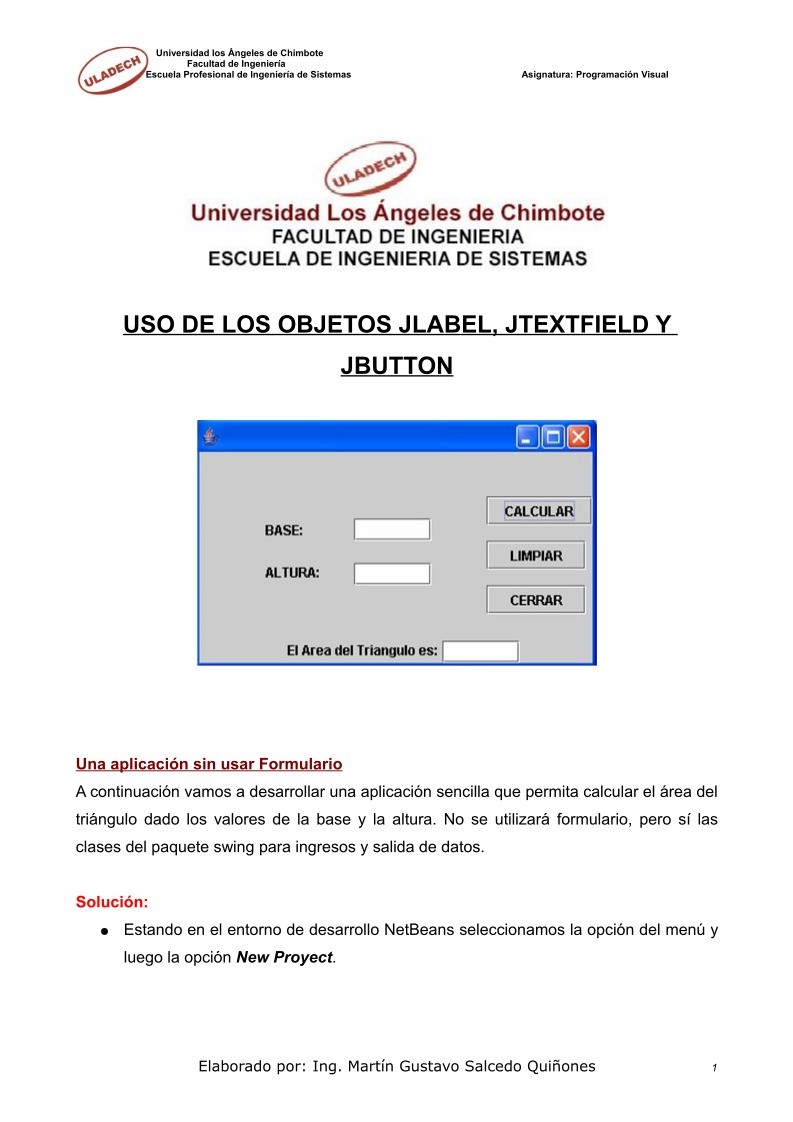

Comentarios de: Tema 2 Objetos JLabel JTextField JButton (0)
No hay comentarios